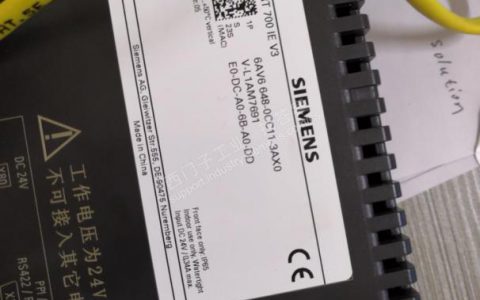大家好,我刚学WINCC不久,不会用复选框对一个变量赋值,我想做一个复选框。选择1时对变量1赋值为10.选择2时候对变量2赋值为20,我在论坛上看了很多大家的回帖,但是本人还是很笨不能够深入理解,忘大虾们能够帮帮我。谢谢
最佳答案
现在画面上添加2个复选框控件,分别命名为Check1,Check2;
然后用VB脚本,写在复选框的valuechang事件中:
check1的脚本:
dim obj1
set obj1=screenitems("Check1")
dim tag1
set tag1=hmiruntime.tags("tag1")
tag1.read
if obj1.value=1 then
tag1.write 10
else
tag1.write 0 ”当复选框取消选中时变量归0,你不要这功能删除这行代码
end if
set obj1=nothing
set tag1=nothing
check2的脚本:
dim obj2
set obj2=screenitems("Check2")
dim tag2
set tag2=hmiruntime.tags("tag2")
tag2.read
if obj2.value=1 then
tag2.write20
else
tag2.write 0 ”当复选框取消选中时变量归0,你不要这功能删除这行代码
end if
set obj2=nothing
set tag2=nothing
提问者对于答案的评价:
谢谢各位。分数只能给一位,最后我用了C,应该在事件里的选项框而不是属性里的选项框。
switch(value)
{
case 1 : SetTagWord("NewTag_9",10);
break;
case 2 : SetTagWord("NewTag_9",200);
break;
case 4 : SetTagWord("NewTag_9",500);
break;
case 8 : SetTagWord("NewTag_9",1000);
break;
}
原创文章,作者:more0621,如若转载,请注明出处:https://www.zhaoplc.com/plc265285.html


 微信扫一扫
微信扫一扫  支付宝扫一扫
支付宝扫一扫